Oplossing: Bitdefender kon productbestanden niet downloaden
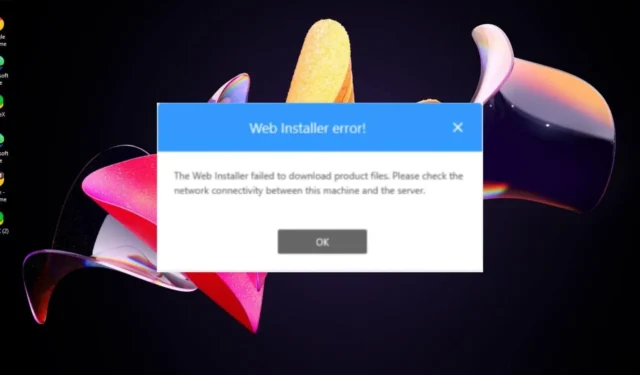
Als het Bitdefender-installatieprogramma de foutmelding geeft dat de productbestanden niet konden worden gedownload, is de beveiliging van uw apparaat mogelijk in gevaar.
Bitdefender is een van de beste antivirussen die er zijn, maar het kan alleen zo goed zijn als het succesvol is geïnstalleerd. Het niet kunnen downloaden van productbestanden kan komen door een onderbreking in de netwerkverbinding of doordat de bestanden corrupt zijn.
Hoe download ik mislukte Bitdefender-productbestanden?
1. Controleer de instellingen van de updateserver
- Ga naar uw browser en log in op het GravityZone Control Center .
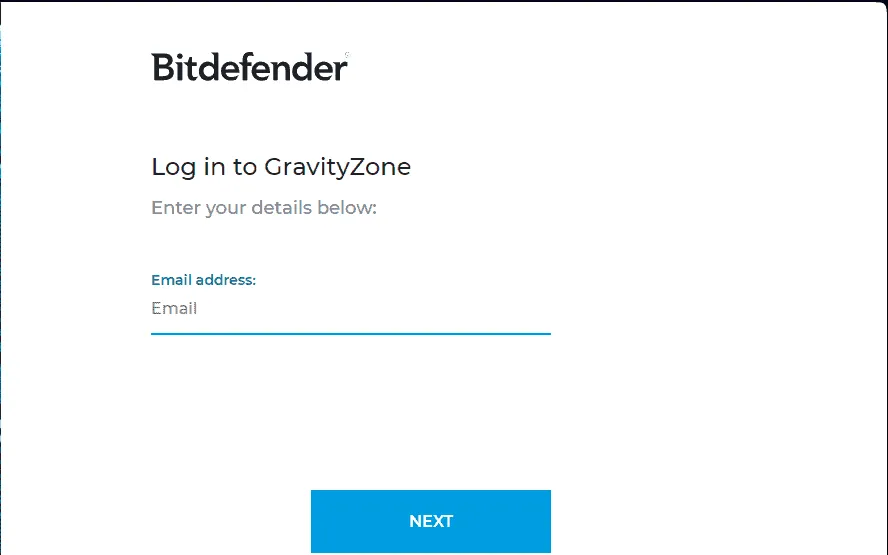
- Ga naar Configuratie > Bijwerken > Componenten > Instellingen .
- Controleer het Packages Address . Het zou een van de twee moeten zijn:
-
download.bitdefender.com/SMB/Hydra/releaseof -
https://download.bitdefender.com/SMB/Hydra/release
-
- Klik op Opslaan en probeer Bitdefender opnieuw te downloaden.
Het kan voorkomen dat de automatische update-instelling van Bitdefender steeds afslaat en het downloaden van de productbestanden verstoort. Als dit het geval is, lees dan ons artikel over hoe u deze onregelmatigheid kunt stoppen.
2. Schakel de realtimebeveiliging van Windows Defender uit
- Typ Windows-beveiliging in de zoekbalk en klik op het relevante zoekresultaat.
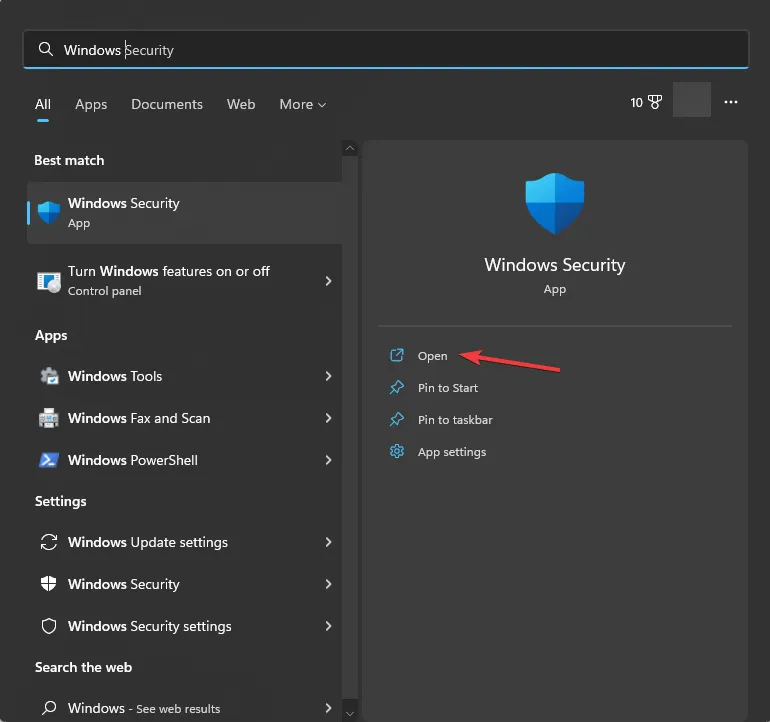
- Klik op Virus- en bedreigingsbeveiliging .
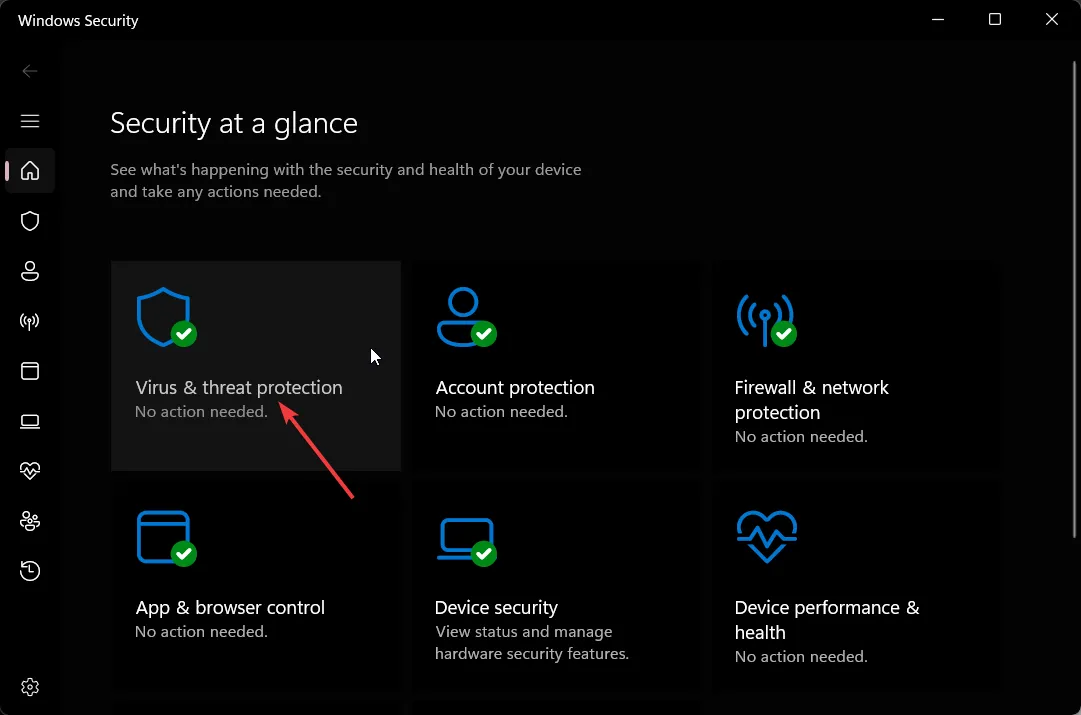
- Scroll naar beneden en klik op Instellingen beheren onder Virus- en bedreigingsbeveiliging.
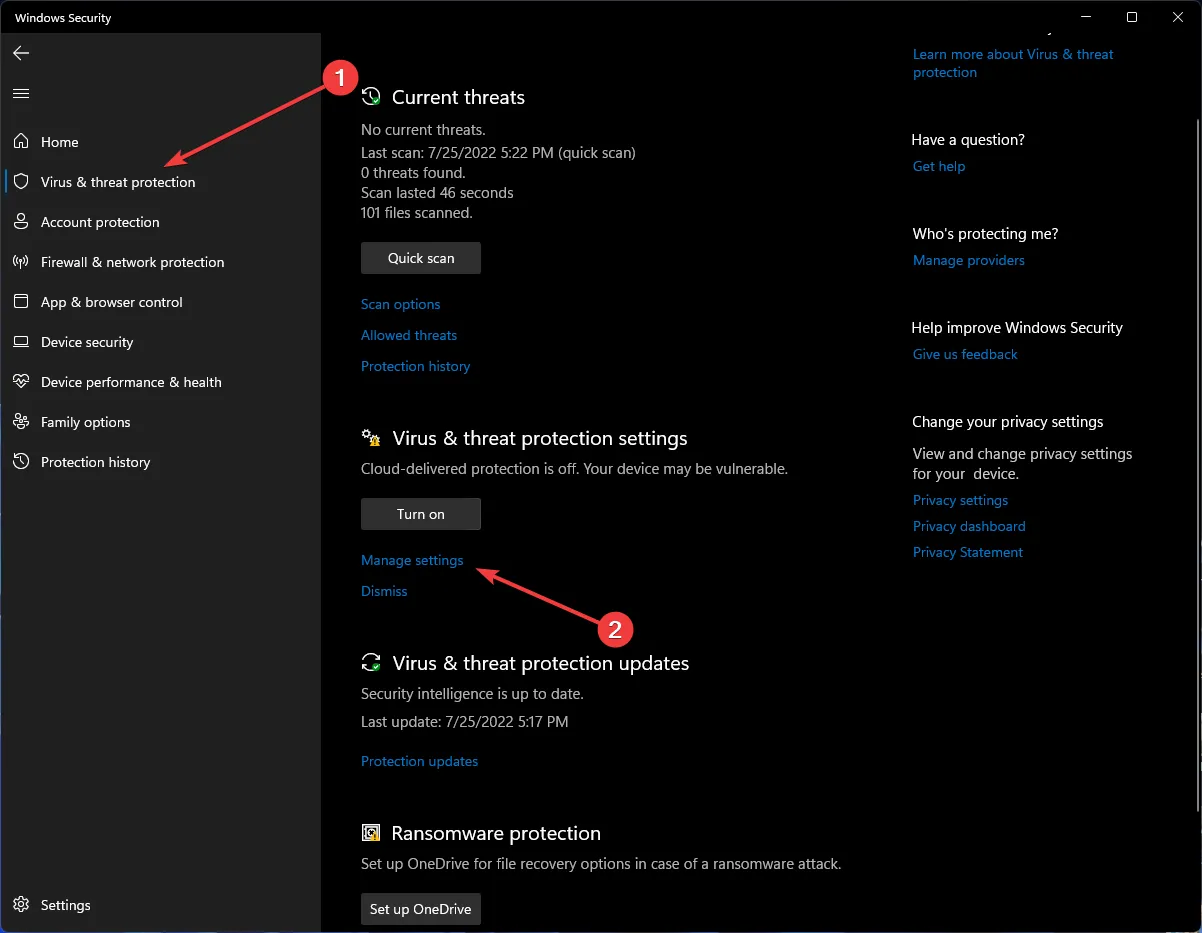
- Schakel ten slotte Realtimebeveiliging uit.
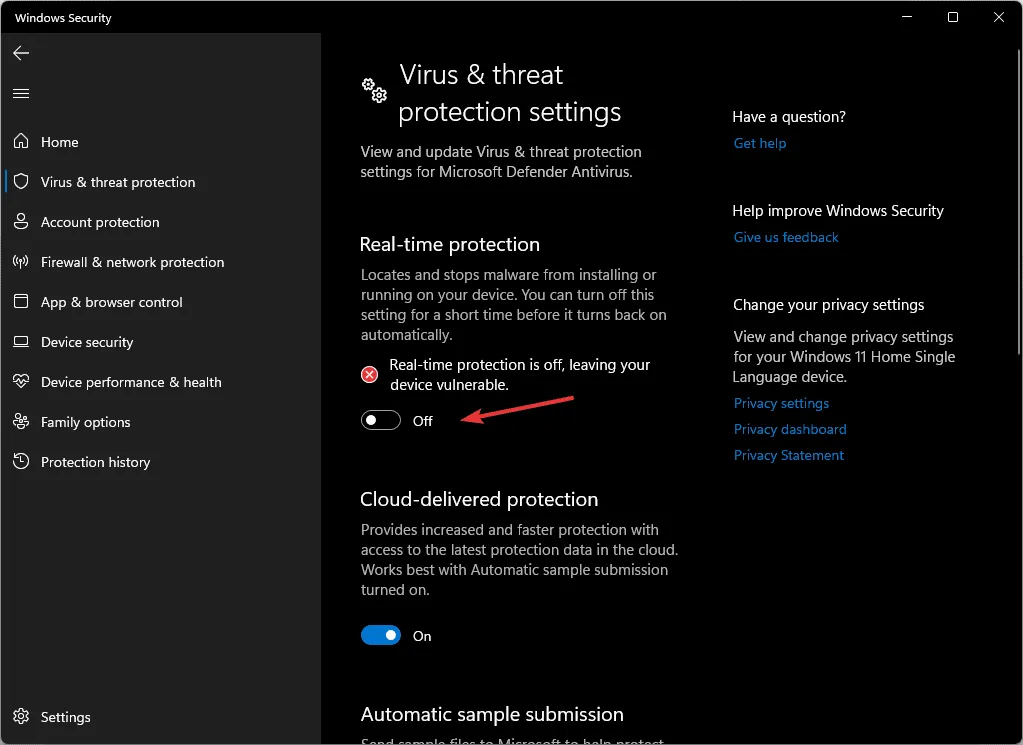
Windows Defender is Microsoft’s ingebouwde beveiligingsprogramma met realtime bescherming. Terwijl u programma’s installeert, controleert het de bestanden en aangezien Bitdefender een ander antivirusprogramma is, kan het de productbestanden identificeren als false positives en ze in quarantaine plaatsen.
Het uitschakelen van realtimebeveiliging lost het conflict op en zorgt voor een naadloze installatie. Vergeet niet om het weer in te schakelen zodra het downloadproces is voltooid om de beveiliging van uw systeem te behouden.
3. Deblokkeer het Bitdefender-installatieprogramma
- Zorg ervoor dat u de nieuwste versie van het Bitdefender-installatieprogramma hebt gedownload .
- Klik met de rechtermuisknop op het Bitdefender-installatiebestand en selecteer Eigenschappen.
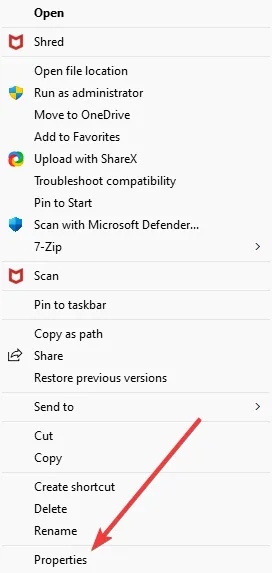
- Klik op de knop Deblokkeren onder de knop Geavanceerd in de rechterbenedenhoek.
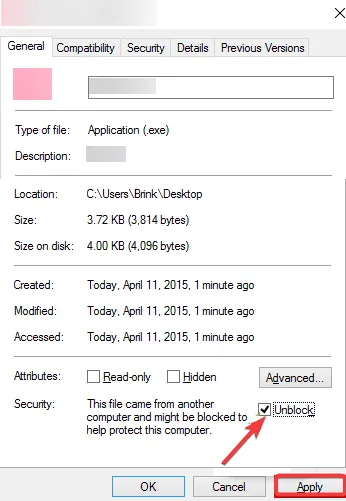
- Klik ten slotte op Toepassen en OK om de wijzigingen op te slaan.
- Voer nu het Bitdefender-installatieprogramma opnieuw uit en controleer of het downloaden van de productbestanden nog steeds mislukt.
4. Herstel de Bitdefender-client
- Sluit Bitdefender af als u dit programma gebruikt.
- Druk op deWindows toets + R om Uitvoeren te openen, typ configuratiescherm en druk op hit .Enter
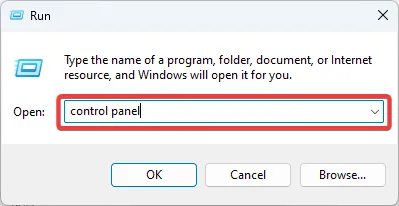
- Ga nu naar Programma’s en vervolgens naar Programma’s en onderdelen.
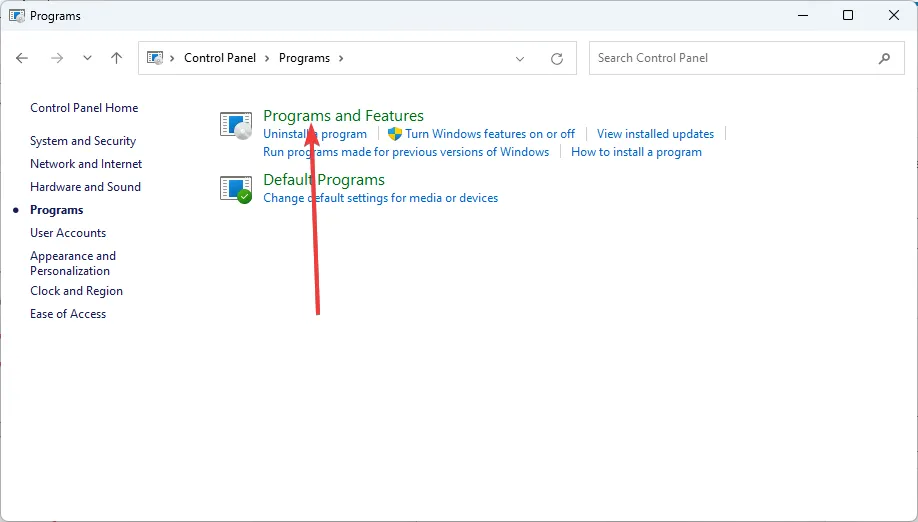
- Selecteer Bitdefender uit de lijst met programma’s en klik op de knop Verwijderen.
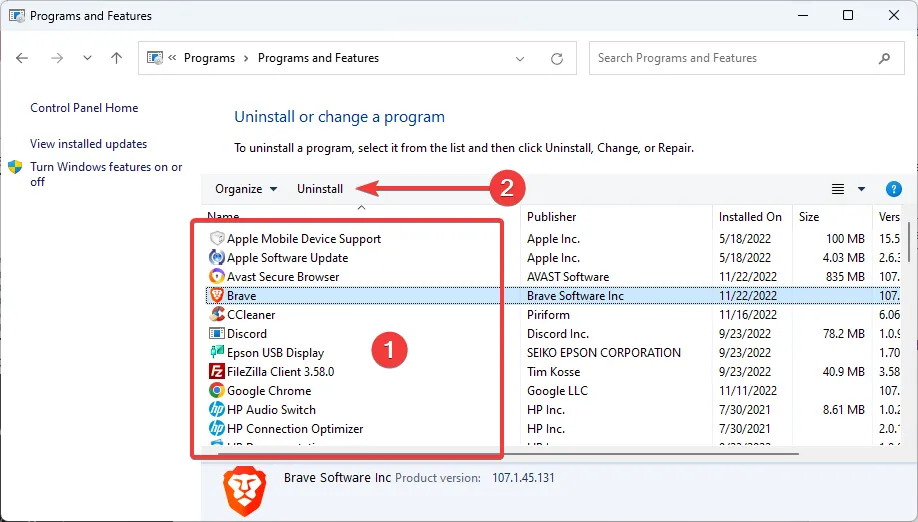
- Volg de instructies op het scherm en selecteer Repareren .
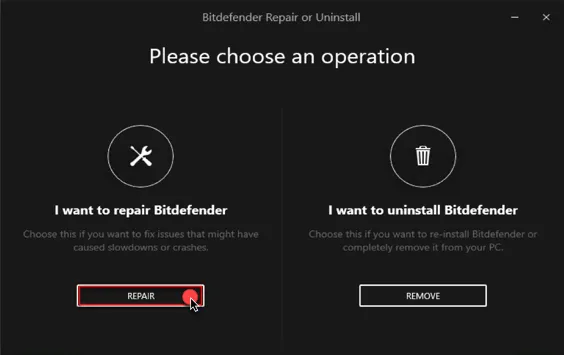
- Start Bitdefender ten slotte opnieuw op en probeer de update te installeren.
Om dergelijke problemen in de toekomst te voorkomen, moet u ervoor zorgen dat u Bitdefender downloadt van de officiële bron of een geverifieerde en vertrouwde verkoper. Zorg er ook voor dat uw internetverbinding snel en stabiel is om onderbrekingen te voorkomen.
En als uw netwerk door Bitdefender als onveilig wordt beschouwd, weten wij precies wat we moeten doen. Voor efficiënt gebruik van systeembronnen, controleert u het hoge CPU-gebruik van Bitdefender om andere systeembewerkingen soepel te laten verlopen.
Hiermee zijn we aan het einde gekomen, maar laat het ons gerust weten in het commentaarveld hieronder als u nog andere tips hebt.



Geef een reactie